AE 路径文字的使用
来源:网络收集 点击: 时间:2024-02-13CTRL+N,新建一个合成,并命名为路径文字小动效。右击时间线,新建一个固态层,并命名载体,属性随意,再这边它只是作为路径文字的一个载体作用。

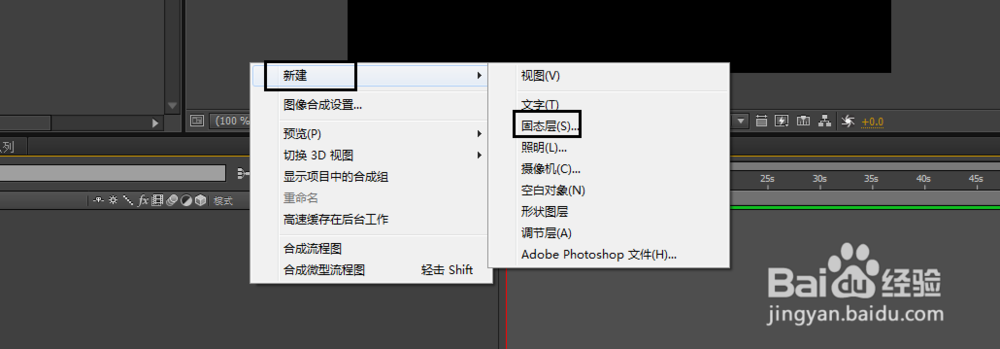
 2/7
2/7选中固态层,给它添加路径文字效果,效果-旧版插件-路径文字。这个时候就会出现一个文本输入框,输入你想要的文字内容就好。

 3/7
3/7默认是如下图的状态,出现白色的线,两头的圆形控制框,可以调节路径,大家可以去试着调整玩一下。除了默认的状态,这边我们还可以设置其他不同类型的路径选项,大家可以对应的点一下,就可以观察对应的类型选项所对应的相应路径了,这边我用圆形为例,教大家做一个小动效。

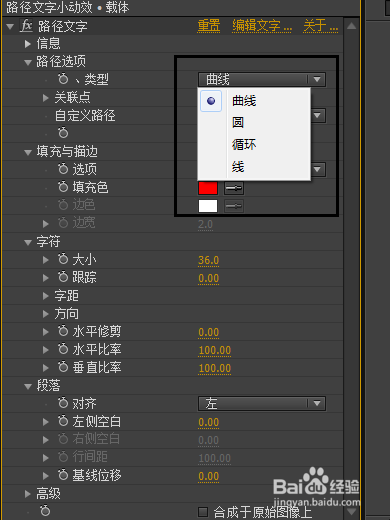 4/7
4/7将圆形路径移动到居中位置,可以在效果属性中设置好文字的一些属性,调整文字内容开头所在的位置,可以在文字开头处,留点小空白,为下面的属性做准备 ,这边有很多属性可以调整,但是不一定全部都需要用上,这个大家可以去试试调整之后相应的变化。
 5/7
5/7选中固态层,CTRL+D复制几层,然后缩小,往内圆调整,最终效果,如图显示。选中所有图层,CTRL+SHIFT+C新建一个预合成,然后给预合成添加径向擦除效果,效果-过渡-径向擦除。

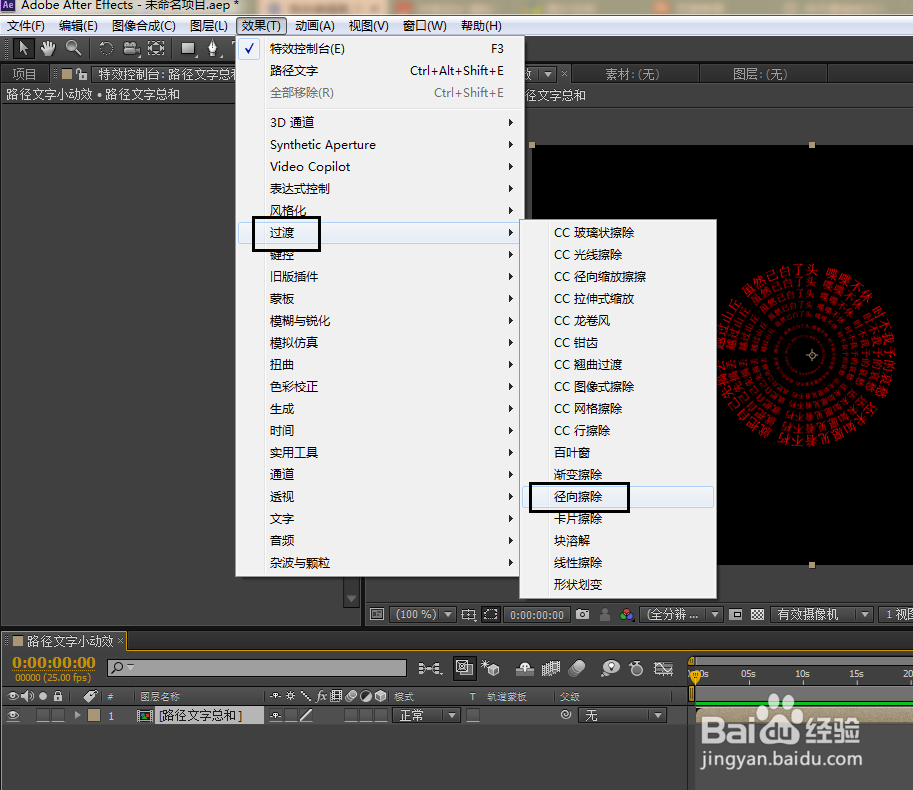 6/7通过给过渡完成量打关键帧来制作小动效,这边将擦出开始的角度,调整到我们刚刚预留空白的文字内容开始处,然后开始完成量为0,结束为100%,按下空格键就可以预览效果了。7/7
6/7通过给过渡完成量打关键帧来制作小动效,这边将擦出开始的角度,调整到我们刚刚预留空白的文字内容开始处,然后开始完成量为0,结束为100%,按下空格键就可以预览效果了。7/7以上就是AE 使用路径文字制作的小动效了,希望对大家有帮助。喜欢的话可以,帮忙【点赞】或【投票】给小编一个支持。点击【☆收藏】或【关注】获得更多优质经验,谢谢!
注意事项对应的每圈的文字内容,可以自由设置,后期可以自由编辑对应的内容的
径向擦除的角度要设置成文字内容开始处一致
AE路径文字径向擦除版权声明:
1、本文系转载,版权归原作者所有,旨在传递信息,不代表看本站的观点和立场。
2、本站仅提供信息发布平台,不承担相关法律责任。
3、若侵犯您的版权或隐私,请联系本站管理员删除。
4、文章链接:http://www.1haoku.cn/art_34052.html
 订阅
订阅